华为matebook14重装win10的方法 华为matebook14怎么重装win10系统
有些用户由于自己的华为matebook出现了故障,导致win10系统无法正常使用,想要重装系统进行修复,今天小编教大家华为matebook14重装win10的方法,操作很简单,大家跟着我的方法来操作吧。
方法如下:
【准备工作】:
1、一个>8GB的U盘
2、一台可以正常使用的Windows电脑
【安装流程】:
1、下载Windows的官方ISO文件格式的固件
2、下载刻录软件
3、将下载玩出的操作系统文件刻录进U盘里面
4、把U盘插入待安装系统的设备,进入BIOS快捷启动。选择U盘启动
5、按照提示安装操作系统
6、下载华为电脑管家安装驱动
7.现在微软官网找到Windows 10的下载页面,将固件下载下来。文件比较的大,大概在5GB左右。下载好可能要30分钟~2个小时,根据网络情况而定。
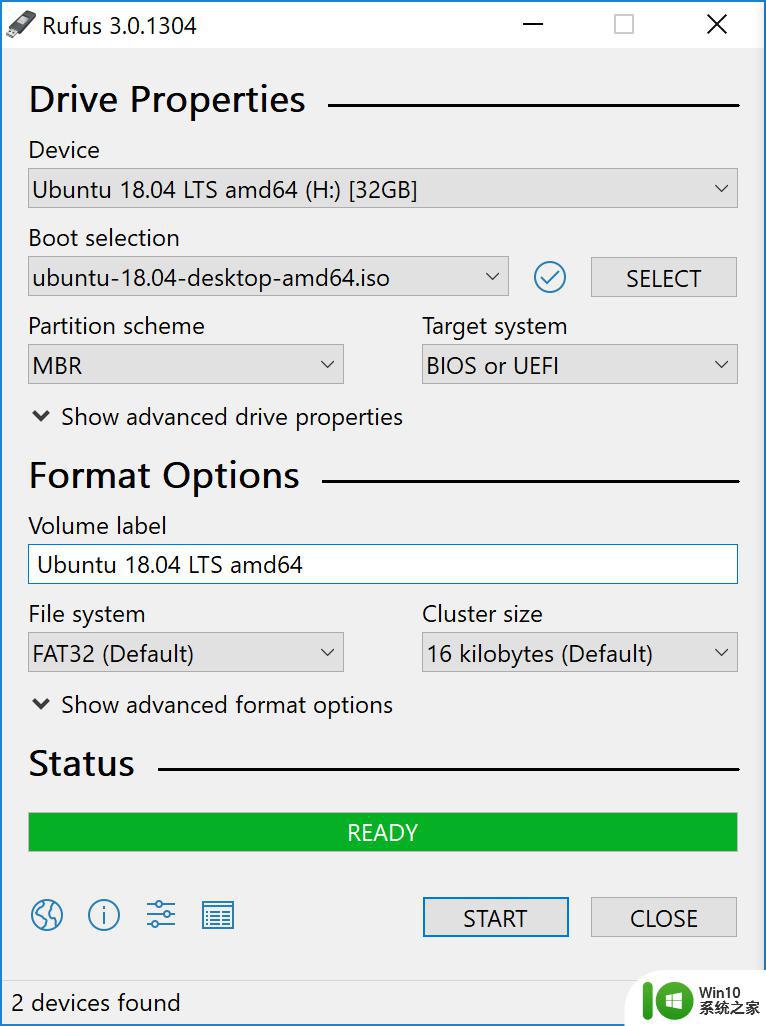
8.在系统文件下载完成后。接下来,需要在另一台Windows电脑上,下载并安装好刻录软件。简单一点的有,Rufus。
插入U盘,点击select选择Windows 10的ISO格式文件,点击start开始刻录,大概10分钟左右就可以刻录完成了。
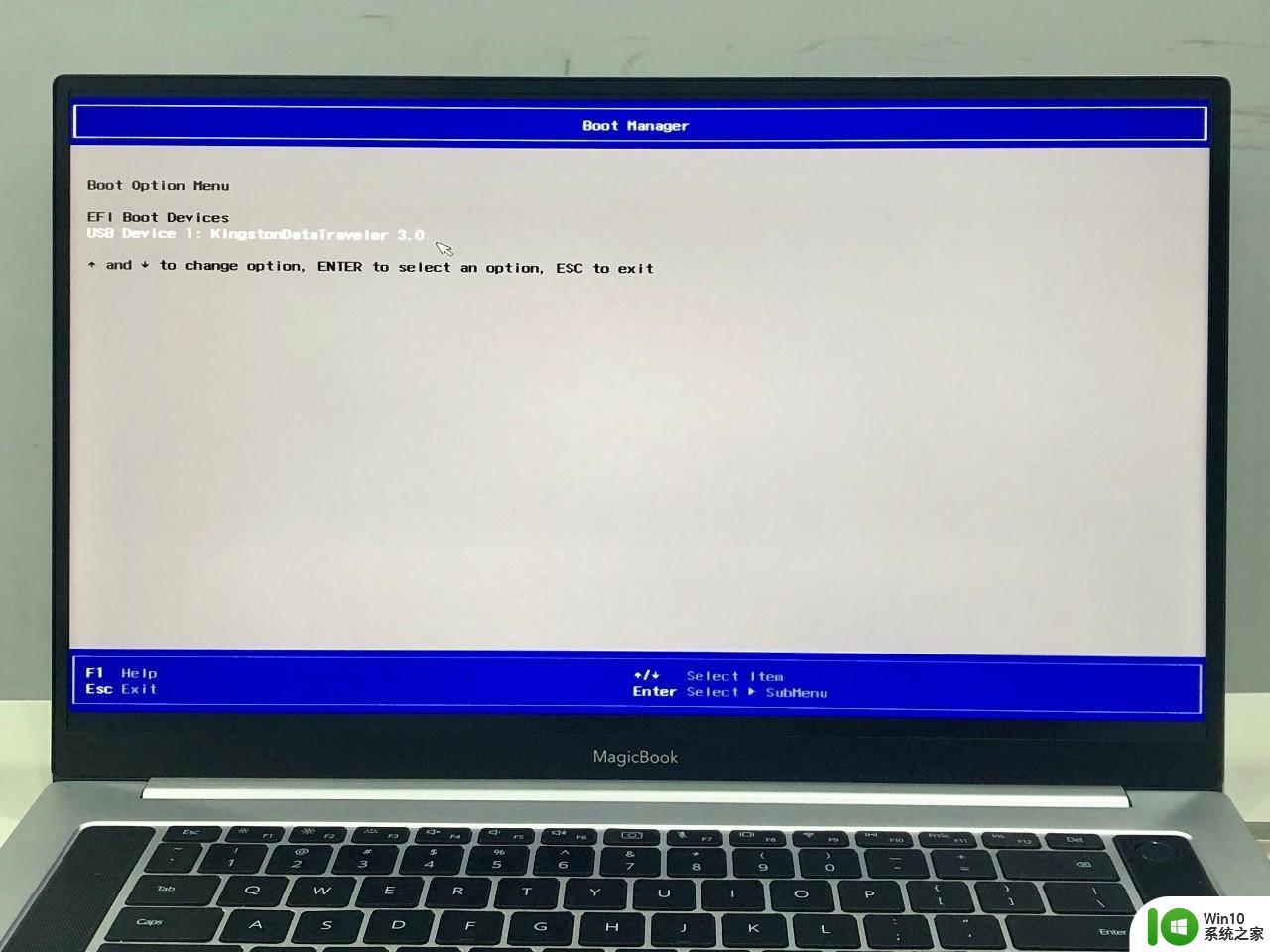
9.刻录完成后,将U盘插在Matebook14上。开机然后不间断的按F12按键,进入BIOS引导后,选择U盘启动。
进入后,会像正常启动Windows操作系统一样,过一会会出现安装界面。根据提示,一步一步的点击安装即可。
Matebook 14采用的是NVME协议的固态硬盘,安装时间大概20分钟左右,期间会出现几次重启是正常的现象。
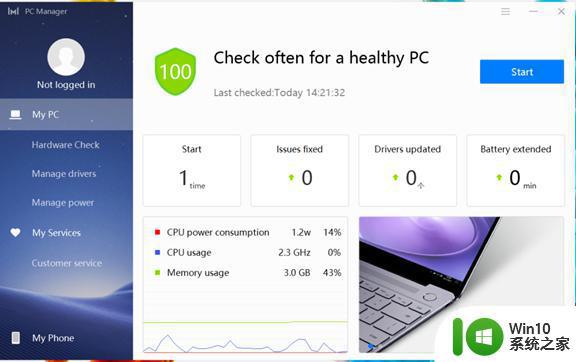
10.在华为的官网,搜索华为电脑管家,可以找到该软件的下载位置。下载安装完成后,让软件自检测驱动,然后更新下载好该笔记本对应的驱动程序,重启一遍即可正常使用了。
以上就是华为matebook14重装win10的方法启动的全部内容,有遇到这种情况的用户可以按照小编的方法来进行解决,希望能够帮助到大家。
华为matebook14重装win10的方法 华为matebook14怎么重装win10系统相关教程
- win10重装系统的方法 怎么重装win10系统
- win10重新安装新版系统的方法 win10怎么重装新版操作系统
- win10安全模式重装系统的方法 win10怎么在安全模式中重装系统
- win10重装系统的方法 win10如何重装系统
- u盘重装win10系统的详细教程 怎么使用u盘重装win10系统
- win10重装系统的教程 win10怎么重装系统
- win10重装系统怎么保存原来的文件 win10重装系统保留个人文件和应用的方法
- win10重装installer的方法 win10怎么重装安装程序
- win10重装完系统网速很慢的解决方法 win10重装完系统网速很慢怎么办
- win10重新安装ie浏览器的方法 win10怎么重装ie浏览器
- win10重装无法进入系统如何修复 重装win10操作系统之后无法进入怎么办
- win10重装后没声音怎么办 win10重置系统没有声音如何修复
- 蜘蛛侠:暗影之网win10无法运行解决方法 蜘蛛侠暗影之网win10闪退解决方法
- win10玩只狼:影逝二度游戏卡顿什么原因 win10玩只狼:影逝二度游戏卡顿的处理方法 win10只狼影逝二度游戏卡顿解决方法
- 《极品飞车13:变速》win10无法启动解决方法 极品飞车13变速win10闪退解决方法
- win10桌面图标设置没有权限访问如何处理 Win10桌面图标权限访问被拒绝怎么办
win10系统教程推荐
- 1 蜘蛛侠:暗影之网win10无法运行解决方法 蜘蛛侠暗影之网win10闪退解决方法
- 2 win10桌面图标设置没有权限访问如何处理 Win10桌面图标权限访问被拒绝怎么办
- 3 win10关闭个人信息收集的最佳方法 如何在win10中关闭个人信息收集
- 4 英雄联盟win10无法初始化图像设备怎么办 英雄联盟win10启动黑屏怎么解决
- 5 win10需要来自system权限才能删除解决方法 Win10删除文件需要管理员权限解决方法
- 6 win10电脑查看激活密码的快捷方法 win10电脑激活密码查看方法
- 7 win10平板模式怎么切换电脑模式快捷键 win10平板模式如何切换至电脑模式
- 8 win10 usb无法识别鼠标无法操作如何修复 Win10 USB接口无法识别鼠标怎么办
- 9 笔记本电脑win10更新后开机黑屏很久才有画面如何修复 win10更新后笔记本电脑开机黑屏怎么办
- 10 电脑w10设备管理器里没有蓝牙怎么办 电脑w10蓝牙设备管理器找不到
win10系统推荐
- 1 萝卜家园ghost win10 32位安装稳定版下载v2023.12
- 2 电脑公司ghost win10 64位专业免激活版v2023.12
- 3 番茄家园ghost win10 32位旗舰破解版v2023.12
- 4 索尼笔记本ghost win10 64位原版正式版v2023.12
- 5 系统之家ghost win10 64位u盘家庭版v2023.12
- 6 电脑公司ghost win10 64位官方破解版v2023.12
- 7 系统之家windows10 64位原版安装版v2023.12
- 8 深度技术ghost win10 64位极速稳定版v2023.12
- 9 雨林木风ghost win10 64位专业旗舰版v2023.12
- 10 电脑公司ghost win10 32位正式装机版v2023.12